Tsurugi Linux: La distribución de Linux especializada en Forensics e Incident Response
La informática forense y la respuesta a incidentes son actividades complementarias que requieren un sólido conocimiento de sistemas operativos e internet, así como de una amplia variedad de herramientas, dependiendo del objetivo deseado. Un investigador puede simplemente querer recuperar un archivo de un disco duro adquirido de manera forense, mientras que otro puede querer realizar un análisis completo de un sistema y verificar múltiples elementos. Tsurugi Linux permite realizar todo esto.

Tsurugi Linux viene en diferentes versiones:
- Una distribución completa para uso en vivo o instalación completa.
- Una máquina virtual lista para ser instalada en su sistema operativo host, sin importar cuál esté utilizando: Windows, Mac o Linux.
- Una versión más ligera de 32 bits dedicada únicamente a realizar adquisiciones de discos en vivo.
- Un kit de herramientas portátil de informática forense creado para ayudar a realizar investigaciones en vivo.
El principal uso de esta distribución es como una máquina virtual dedicada a realizar todas las investigaciones necesarias. Por lo tanto, mostraremos cómo utilizarla de esta manera.
Lo que necesitarás
Además de una computadora con sistema operativo Windows, Mac o Linux, necesitarás un software de virtualización. Entre varios, hemos elegido VirtualBox porque es un software de código abierto muy popular y fácil de usar.
También necesitas descargar el archivo de la máquina virtual de Tsurugi Linux a través de uno de los servidores espejo desde su página de descarga. En la página, elige un espejo y comienza a descargar el archivo que termina en .ova (Figura A).
Figura A
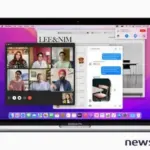 macOS Monterey: Nuevas funciones y características del sistema operativo de Apple
macOS Monterey: Nuevas funciones y características del sistema operativo de Apple
Cómo instalar la máquina virtual
Abre VirtualBox y elige Archivo/Importar máquina virtual, luego selecciona el archivo local de la máquina virtual que acabas de descargar (Figura B).
Figura B
Haz clic en Siguiente y luego en Importar, lee y acepta el acuerdo de licencia de software. La máquina virtual se está instalando (Figura C).
Figura C

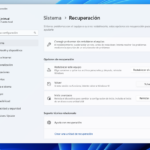 Cómo volver a Windows 10 desde Windows 11: Guía de recuperación y solución de problemas
Cómo volver a Windows 10 desde Windows 11: Guía de recuperación y solución de problemasCómo iniciar la máquina virtual
Selecciona la máquina virtual de Tsurugi en VirtualBox y haz clic en Iniciar. La máquina virtual se inicia y muestra la página de inicio de sesión del usuario predeterminado, tsurugi (Figura D).
Figura D

Ingresa la contraseña predeterminada, tsurugi. La distribución Linux está ahora lista para usarse.
Cómo configurar el entorno
Ahora es el momento de instalar las VirtualBox Guest Additions, lo que permitirá que la máquina virtual se ejecute en pantalla completa, comparta el portapapeles o carpetas entre las máquinas host e invitadas, y mejore su rendimiento.
Selecciona Dispositivos/Insertar imagen de CD de las Guest Additions en VirtualBox.
 ¡Sorprendente! Linux kernel 5.15 trae una sorpresa especial para los usuarios de NTFS
¡Sorprendente! Linux kernel 5.15 trae una sorpresa especial para los usuarios de NTFSAparecerá un icono de CD con el nombre de la versión de las Guest Additions de VirtualBox (Figura E).
Figura E
Doble clic en el CD, luego haz clic derecho en VBoxLinuxAdditions.run y selecciona Ejecutar como administrador (Figura F).
Figura F

Después de que se haya completado la instalación, reinicia la máquina virtual y disfruta de la comodidad de la máquina virtual con las Guest Additions (Figura G).
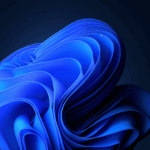 Cómo activar la aplicación Mouse utilities en Windows 10 PowerToys
Cómo activar la aplicación Mouse utilities en Windows 10 PowerToysFigura G

Principales características de Tsurugi Linux
Tsurugi Linux está basado en la famosa distribución Ubuntu LTS (64 bits) con un kernel parcheado, que implementa algunas características interesantes.
Bloqueador de escritura del kernel
De forma predeterminada, todos los dispositivos conectados al sistema se montan en modo de solo lectura. Esta es una función necesaria para cualquier investigador que desee realizar un análisis en un dispositivo que no desea modificar de ninguna manera, preservando así todas las pruebas en el dispositivo.
Interruptor de perfiles OSINT
Esta función se puede activar con un doble clic desde el escritorio y permite cambiar entre dos perfiles de usuario diferentes: uno configurado para informática forense y respuesta a incidentes, mientras que el segundo está configurado para fines de inteligencia de fuentes abiertas.
Cientos de herramientas DFIR
Las herramientas DFIR se clasifican de manera inteligente en Tsurugi Linux, de modo que cualquier investigador o académico puede encontrar fácilmente la herramienta adecuada para su propósito (Figura H).
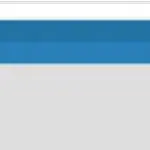 Cómo implementar Wekan en tu centro de datos para una gestión eficiente de proyectos
Cómo implementar Wekan en tu centro de datos para una gestión eficiente de proyectosFigura H

La distribución Tsurugi Linux muestra capacidades impresionantes para cualquier profesional de la informática forense y respuesta a incidentes que desee tener todo lo que necesita al alcance de la mano en una sola distribución. También podría ser una distribución de elección para académicos y estudiantes que deseen verificar varias herramientas DFIR o OSINT durante sus estudios o investigaciones.
Además de la distribución completa de Tsurugi Linux, la versión más ligera diseñada para realizar adquisiciones de discos en vivo también puede resultar interesante para profesionales de la informática forense y respuesta a incidentes, ya que permite adquirir diferentes dispositivos de manera forense, preservando la evidencia al no alterar el dispositivo copiado.
 Cómo instalar BackBox Linux en una máquina virtual
Cómo instalar BackBox Linux en una máquina virtualEn Newsmatic nos especializamos en tecnología de vanguardia, contamos con los artículos mas novedosos sobre Software, allí encontraras muchos artículos similares a Tsurugi Linux: La distribución de Linux especializada en Forensics e Incident Response , tenemos lo ultimo en tecnología 2023.

Artículos Relacionados